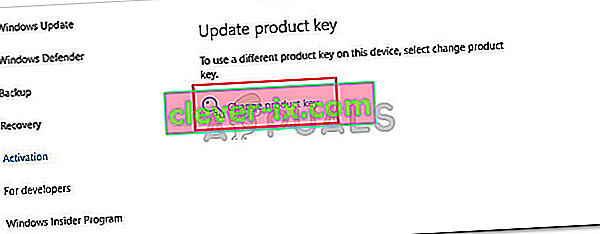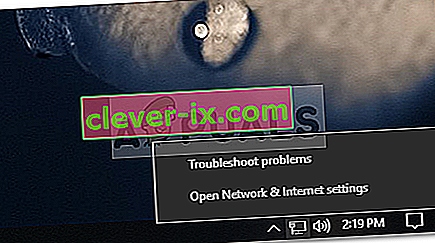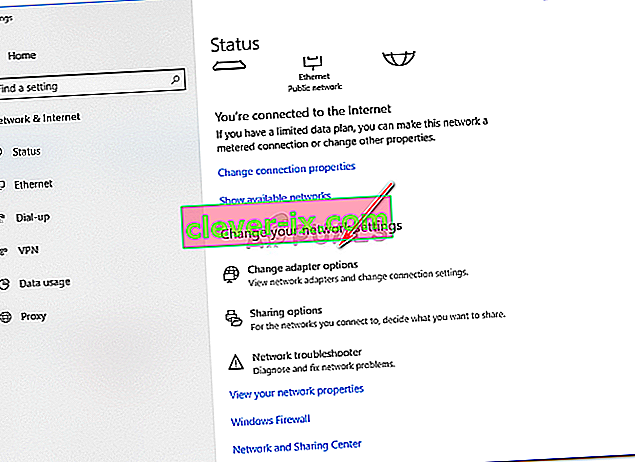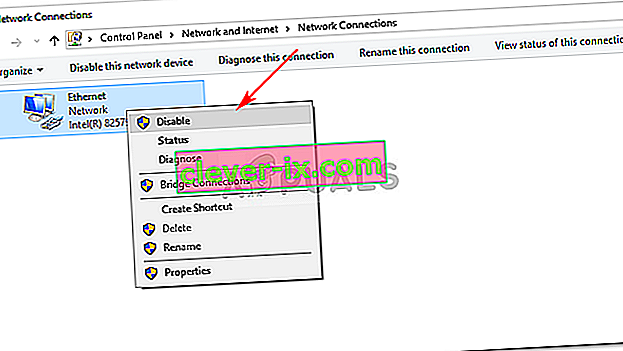Felet 0x803fa067 kan orsakas av en falsk Windows-kopia eller en tidigare installerad uppdatering som ändrade dina systemfiler på grund av vilka användare inte kan uppgradera sina Windows. När Windows 10 skjuts ut kunde du enkelt uppgradera din Windows 7 eller 8 till det nyaste på marknaden om din nuvarande kopia var äkta. Generöst tillät Microsoft också användarna att uppgradera till Windows 10 Pro-utgåvan.
Men under uppgraderingsprocessen stötte vissa användare på 0x803fa067- felet. Bristen på en lösning och inget lösande svar från Microsoft fick de flesta att köpa en ny digital licens. Lyckligtvis finns det en lösning nu som är ganska enkel och kan lösa ditt problem på några minuter. Innan vi går in i detaljerna i fixen, låt oss lägga fram orsakerna.

Vad orsakar Windows 10 aktiveringsfel 0x803fa067?
Felet 0x803fa067 uppstår när du uppgraderar din Windows 10 Home till Windows 10 Professional med en generisk nyckel. Här är följande orsaker till felet -
- Förfalskad Windows-kopia . Om din kopia av Windows inte är äkta, är du avsedd att få det här felet eftersom standardlicensnyckeln för Windows 10 Pro inte fungerar för dig.
- Senaste Windows-uppdateringen . Om du nyligen har uppdaterat ditt system innan du uppgraderar kan felet ha dykt upp på grund av det.
Detta generiska fel har bara en lösning som har visat sig vara effektiv och fungerat för användarna. Till skillnad från andra aktiveringsfel, om den enda lösningen inte fungerar för dig, måste du förmodligen köpa en ny digital licens eftersom det inte finns någon annan fix som du kan använda för att övervinna felet.
Kopplar bort internet innan du uppdaterar
Att vara den enda lösningen där ute är det ganska enkelt och enkelt. Kärnan i det är; du måste koppla ur Ethernet-kabeln eller inaktivera Wifi innan du uppgraderar ditt system. Så här måste du göra det:
- Starta upp ditt system.
- Tryck på Winkey + I för att öppna inställningsfönstret .
- Skriv in Aktivering i sökrutan .
- Ändra produktnyckeln till följande (standardnyckel från Microsoft):
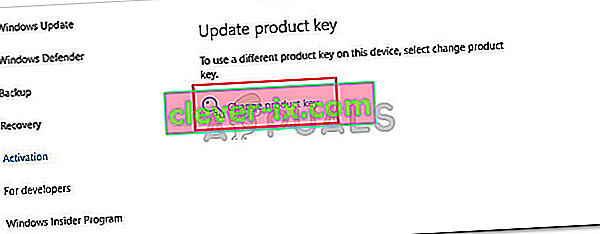
VK7JG-NPHTM-C97JM-9MPGT-3V66T
- När du har angett nyckeln inaktiverar du din internetanslutning.
Hur inaktiverar jag Internetanslutning?
Gör följande för att inaktivera ditt nätverkskort:
- Högerklicka på nätverksikonen längst ned till höger i aktivitetsfältet.
- Klicka på ' Öppna nätverks- och internetinställningar '.
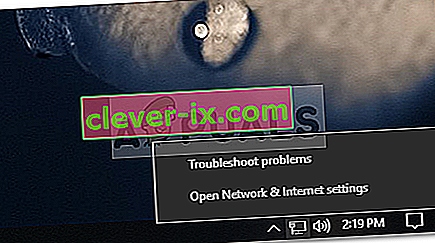
- Dubbelklicka på ' Ändra adapteralternativ ' under ' Ändra dina nätverksinställningar '.
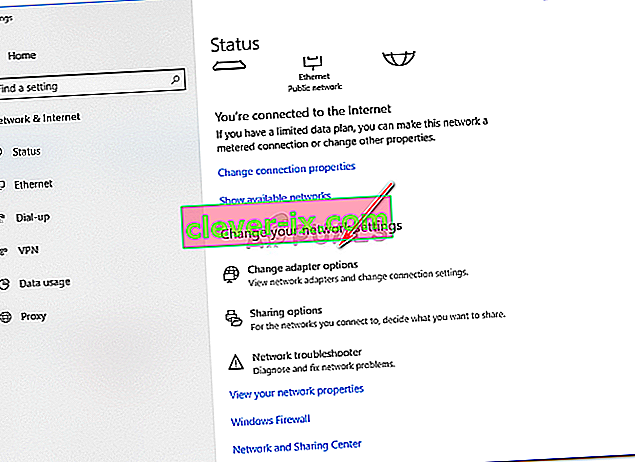
- Högerklicka på Ethernet och klicka på ' Inaktivera '.
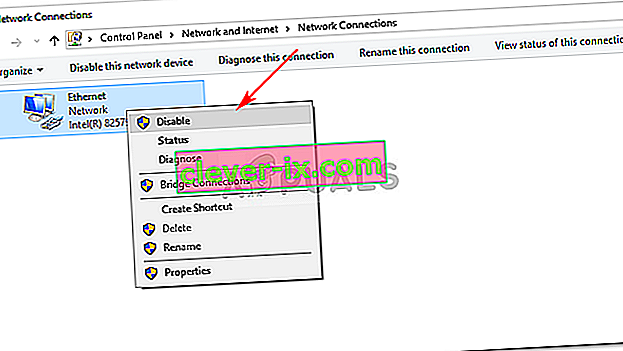
Slutligen, starta uppgraderingen och ditt problem ska lösas.